
将 AdSense 账号与 Google Analytics(分析)4 媒体资源相关联后,你就可以在 Google Analytics(分析)中查看 AdSense 数据。通过结合分析 AdSense 数据与其他网站指标(例如流量来源和用户行为),你可以获得更深入的数据洞见,并确定有助于你优化广告收入的模式。
将 Google Analytics(分析)与 AdSense 结合使用的优势

图源:Google AdSense 后台
据 Google 介绍,通过将 AdSense 账号与 Google Analytics(分析)进行集成,你可以获得与自己的广告和网站相关的大量新信息。通过集成 AdSense 与 Google Analytics(分析),你还可以提升广告效果和用户体验。
确定哪些流量来源、地理区域、网页和浏览器为你的网站带来了使你获得最佳/最差收益的用户,并以此为基础来优化内容。
通过了解哪些网页能吸引用户、哪些网页不能吸引用户、哪些网页导致用户离开你的网站,你可以有针对性地改进用户体验。
根据访问频率和浏览页数等用户行为因素对收入产生的影响,做出相应的调整,从而增加收入。
前提条件
在为 GA4 设置 Google AdSense 集成之前,需检查你是否满足以下前提条件:
权限:若要在 GA4 中创建或删除 AdSense 关联,你必须是 AdSense 管理员,并且拥有 Google Analytics(分析)中的“编辑者”角色。
代码:你的 GA4 网站媒体资源必须配置为使用 Google 代码来收集数据。
如何在 Google Analytics(分析)4 设置 Google AdSense 集成
要开始在 Google Analytics(分析)媒体资源中接收 AdSense 数据,你必须先将 Analytics(分析)媒体资源与 AdSense 相关联,
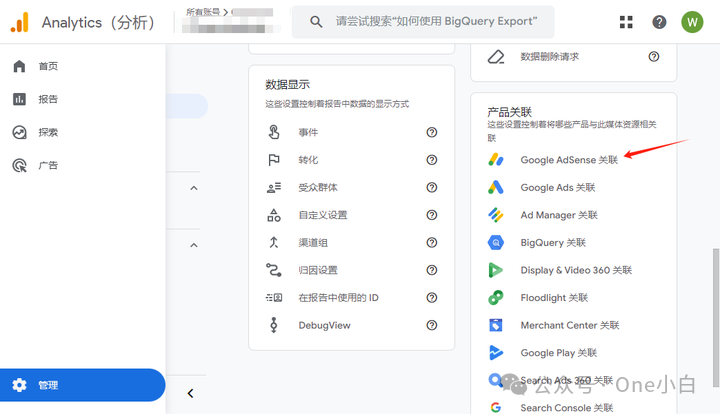
图源:Google Analytics(分析)后台
前往 Google Analytics(分析)后台,首页左下角点击“管理”菜单,
然后在右侧产品关联下点击“Google Adsense 关联”,
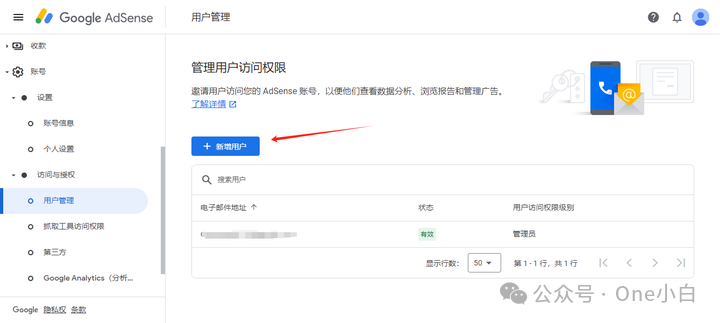
图源:Google AdSense 后台
另外需注意的是,必须是在同个 Google 账号下才能建立关联,如果 Google Analytics(分析)和 Google Adsense 不在同个 Google 账号,则需要新增用户设置权限,
在 Adsense 后台,左侧导航栏选择访问与授权,点击用户管理,然后选择 +新增用户,
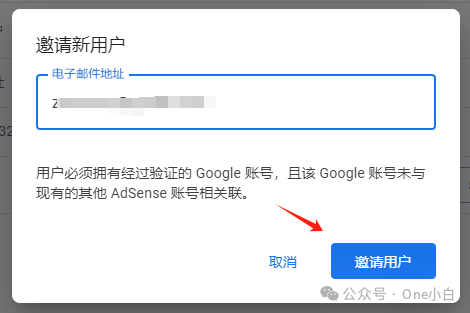
图源:Google AdSense 后台
输入需关联的 Google Analytics(分析)的 Google 账户电子邮件地址,然后点击邀请用户,
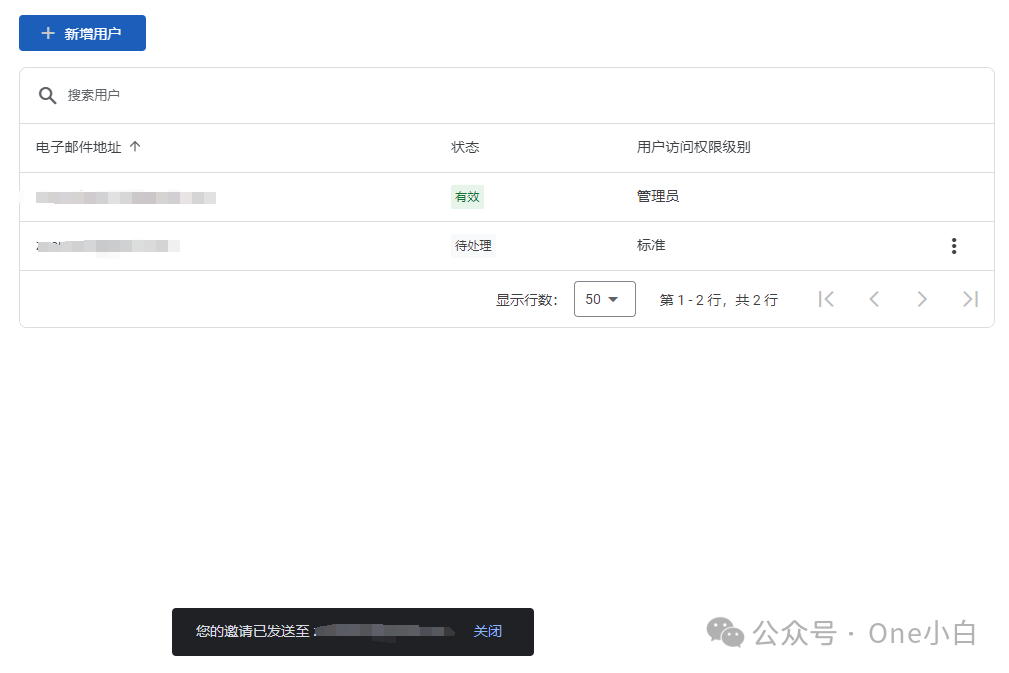
图源:Google AdSense 后台
接着系统会发送一封邀请邮件,

图源:Google AdSense 后台
但默认的用户访问权限级别是标准权限,
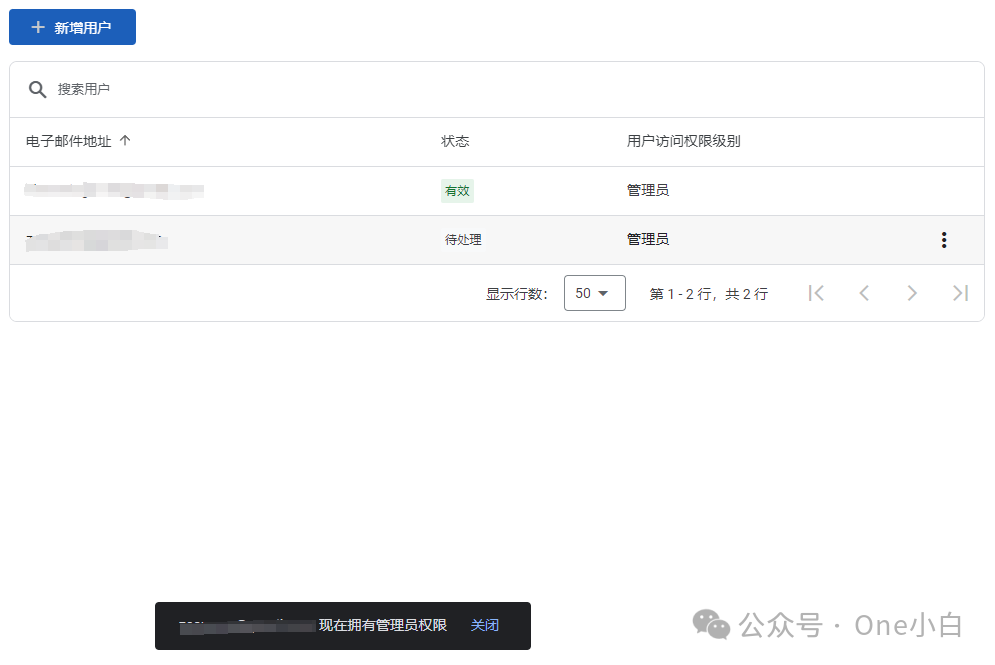
图源:Google AdSense 后台
要建立关联,还必须在 AdSense 将刚刚邀请的用户更改为管理员权限才可以,
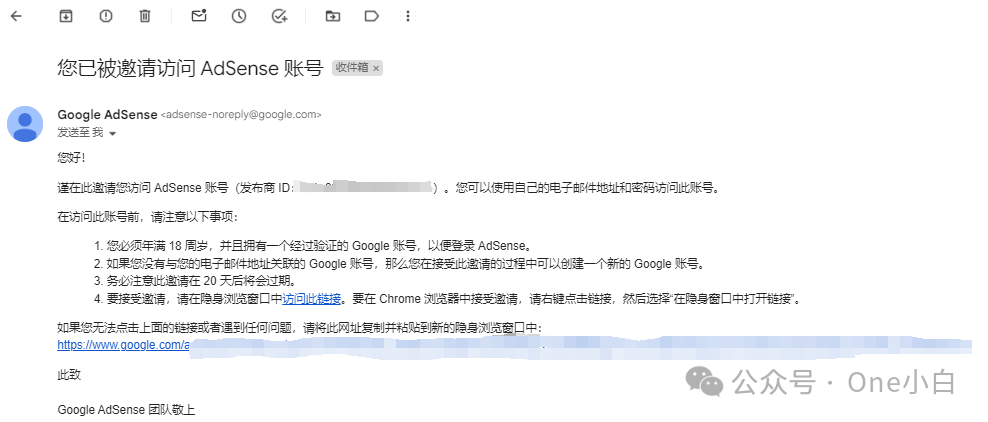
图源:Google 通知邮件
然后到邮箱找到系统刚刚发送的邀请邮件,点击邀请连接,
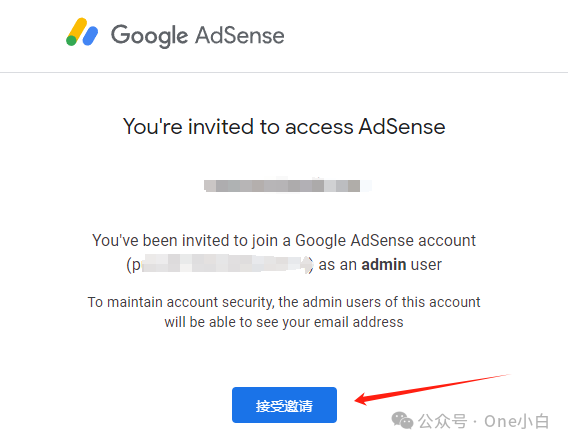
图源:Google AdSense 通知邮件
然后点击接受邀请即可,

图源:Google Analytics(分析)后台
再次返回 Google Analytics(分析)后台的 Google Adsense 关联页面,点击关联并选择 Google Adsense 发布商,
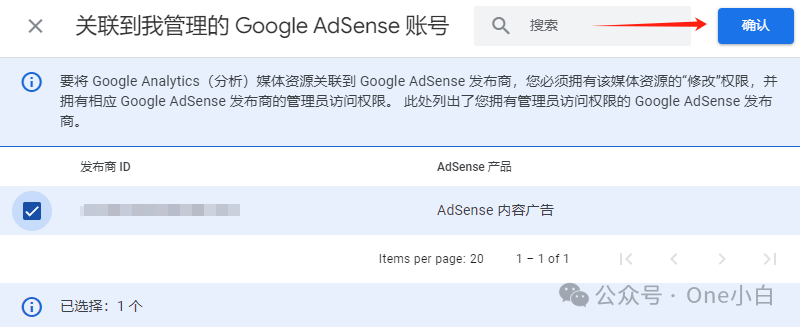
图源:Google Analytics(分析)后台
选择 Google Adsense 发布商,点击确认,
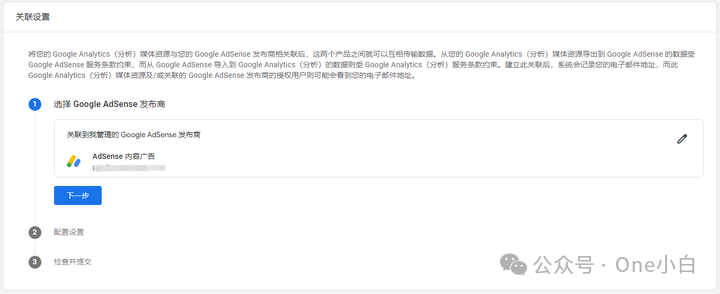
图源:Google Analytics(分析)后台
然后点击下一步,
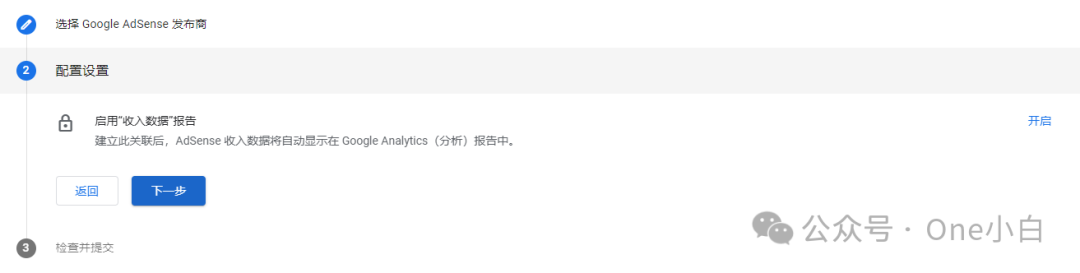
图源:Google Analytics(分析)后台
接着确认配置设置,
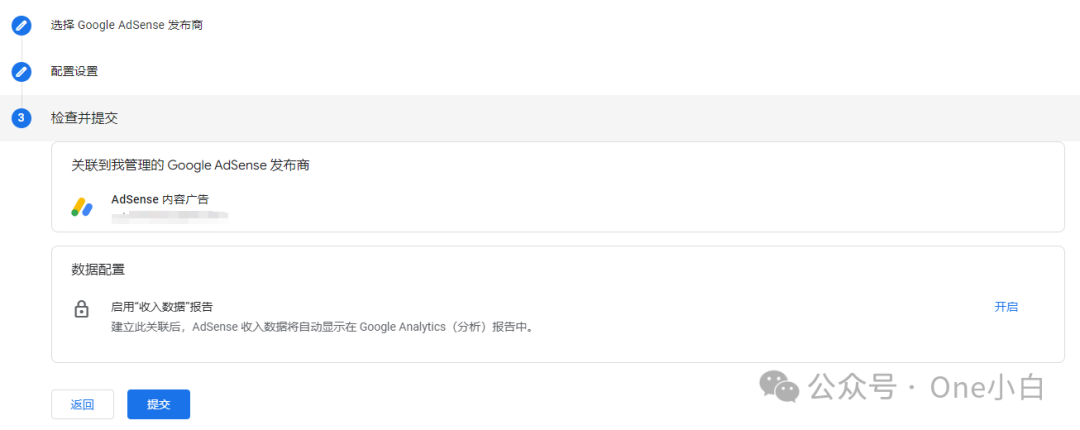
图源:Google Analytics(分析)后台
最后检查并提交,

图源:Google Analytics(分析)后台
现在,你的 Google Analytics(分析)4 账号便与 AdSense 账号创建关联,
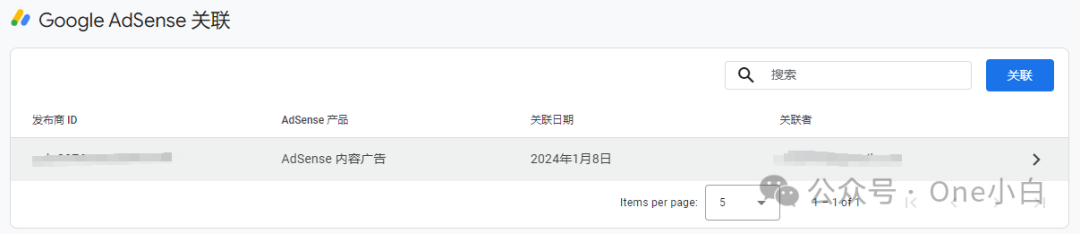
图源:Google Analytics(分析)后台
GA4 媒体资源已与 AdSense 相关联后,你的 Google Analytics(分析)帐号最长可能需要 24 小时才会开始显示数据,在关联账号之前所收集的 AdSense 数据不会显示在 Google Analytics(分析)中。
如何在 Google Analytics(分析)4 中查看 AdSense 数据
将 AdSense 与 Google Analytics(分析)4 相关联后,Google Analytics(分析)会针对网页上的每个广告自动收集以下事件:
ad_click
ad_impression
ad_query
AdSense 收入数据将显示在相应 Google Analytics(分析)4 媒体资源的“创收”>“发布商广告”部分的报告内和探索主菜单中,如果没有没有看到该报告,可以从报告库中添加该报告,
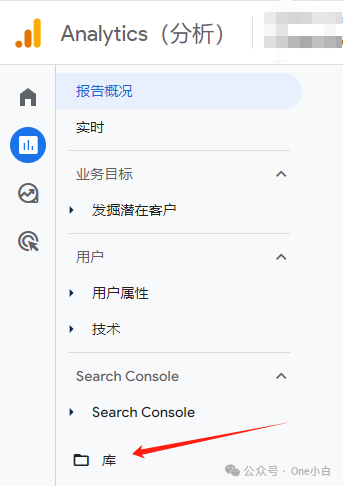
图源:Google Analytics(分析)后台
通过报告库,你可以在 Google Analytics(分析)媒体资源的“报告”部分中管理和自定义报告与导航栏。编辑者和管理员可从“报告”部分的左下方访问报告库。如果你没有看到库,则说明你没有修改权限。
报告库包含以下部分:
集合:可供你选择左侧显示的报告。每个媒体资源最多可以包含 7 个集合。
报告:可供你在 Google Analytics(分析)媒体资源中管理、创建和自定义报告。你可以自定义预制报告,也可以从头开始创建自己的概览报告和详细报告。
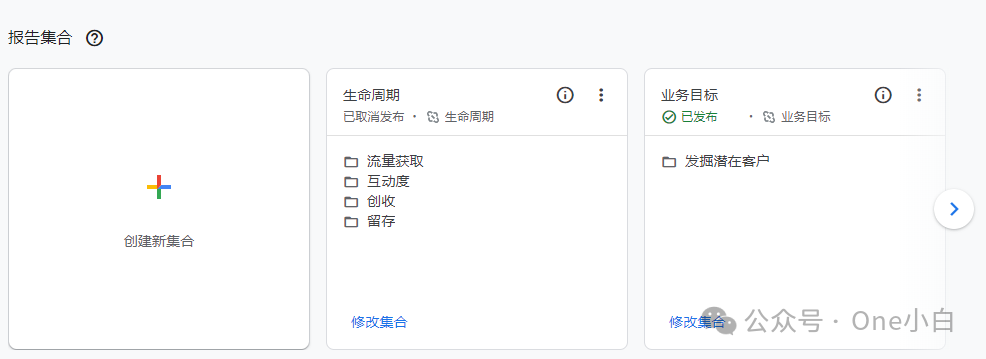
图源:Google Analytics(分析)后台
点击 +创建新集合,集合就是指你可以自定义的一组报告,
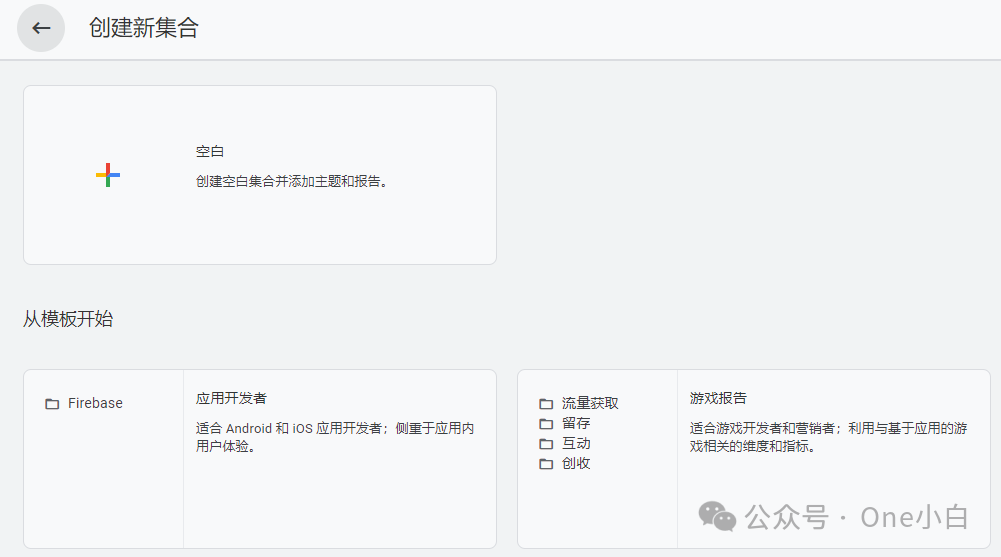
图源:Google Analytics(分析)后台
你可以选择通过模板创建集合,Google Analytics(分析)内置了多种预定义的集合模板,你可以直接选择应用,然后根据自己的需求灵活调整。
或者你也可以点击击空白,先创建一个不含主题和报告的空白集合,
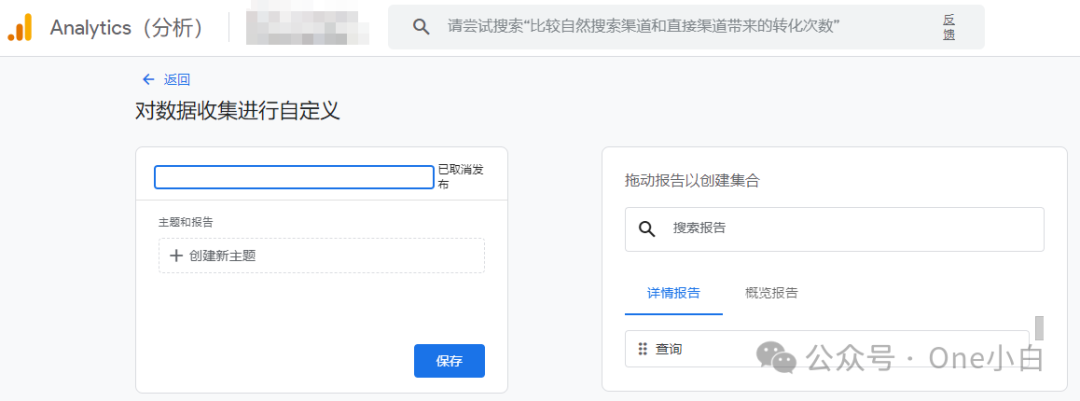
图源:Google Analytics(分析)后台
在集合名称字段中输入集合名称,
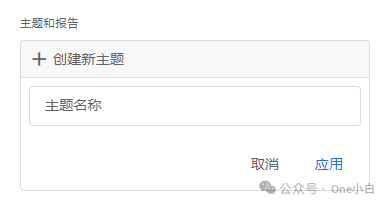
图源:Google Analytics(分析)后台
然后点击 + 创建新主题,并设置主题名称,然后点击应用,
1 个集合最多可以包含 5 个主题,每个集合都必须包含至少 1 个主题,才能放置报告,
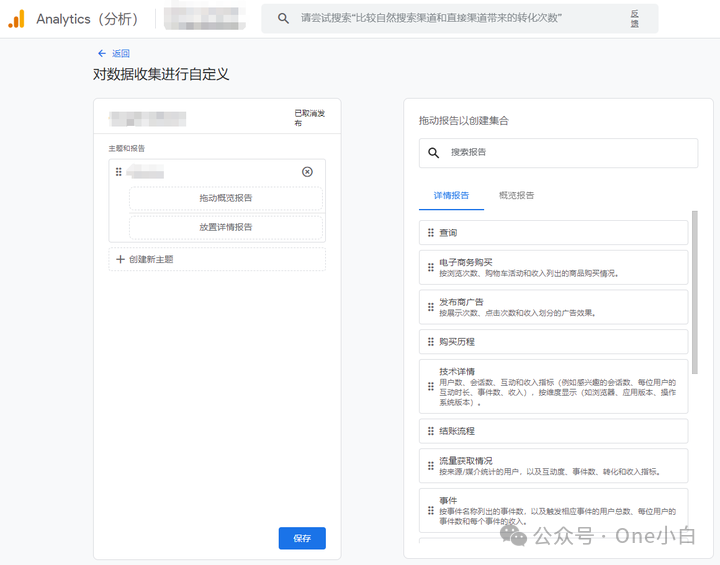
图源:Google Analytics(分析)后台
接着将报告从右侧面板拖动到主题中:
“详细报告”会详细显示相关数据,最多可以拥有两个可视化图表,以及一个包含维度和指标的表格;
“概览报告”看可用作主题信息中心,其中包含用于汇总对应主题中各个详细报告的卡牌;
一个主题最多可以包含 1 个概览报告以及最多 10 个详细报告,
参照上面步骤,你可以根据需要创建其他主题,且每个主题都有自己的一组报告,你可以将主题和报告拖动到所需位置,以此方式更改其顺序,
设置好后点击保存,保存集合后,还必须发布集合,这样才能让拥有相应 Google Analytics(分析)媒体资源访问权限的所有用户看到,
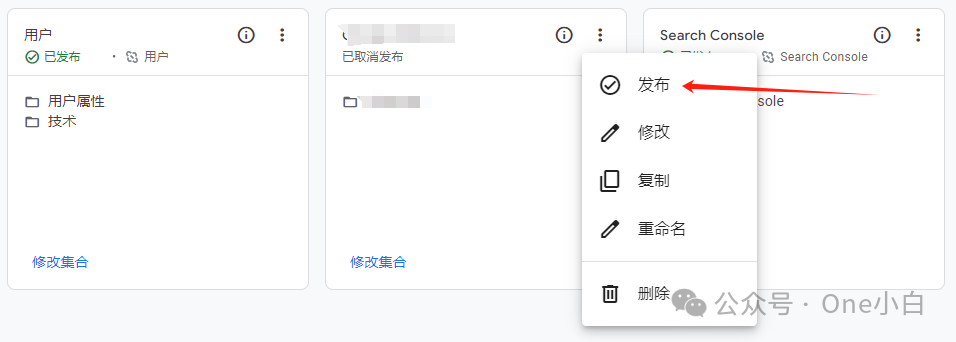
图源:Google Analytics(分析)后台
点击 Google Analytics(分析)首页位于左侧导航栏底部的库,找到刚刚创建的集合,点击更多选项卡,然后点击发布即可,
集合发布后,你可以在 Google Analytics(分析)报告导航栏中找到,系统会根据集合名称按字母顺序显示各个集合,你无法更改集合的显示顺序。
以上便是如何将 Google AdSense 与 Google Analytics(分析)进行集成的流程介绍。
(来源:公众号 One小白)
以上内容属作者个人观点,不代表雨果跨境立场!本文经原作者授权转载,转载需经原作者授权同意。
